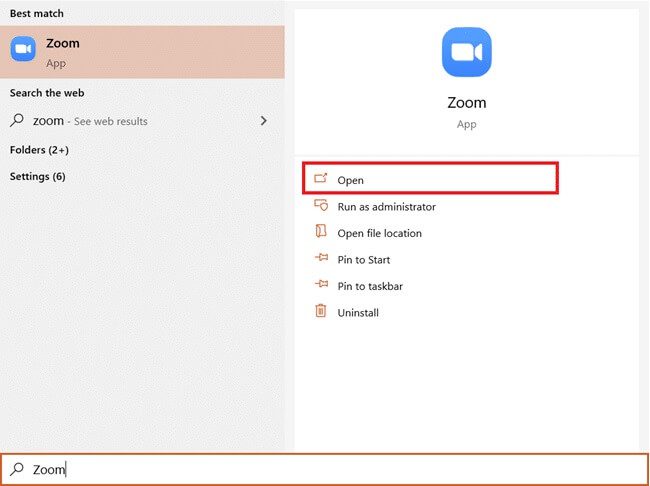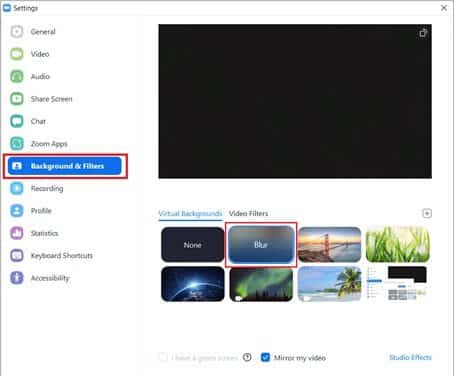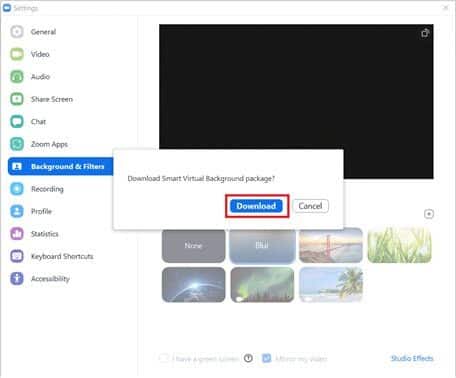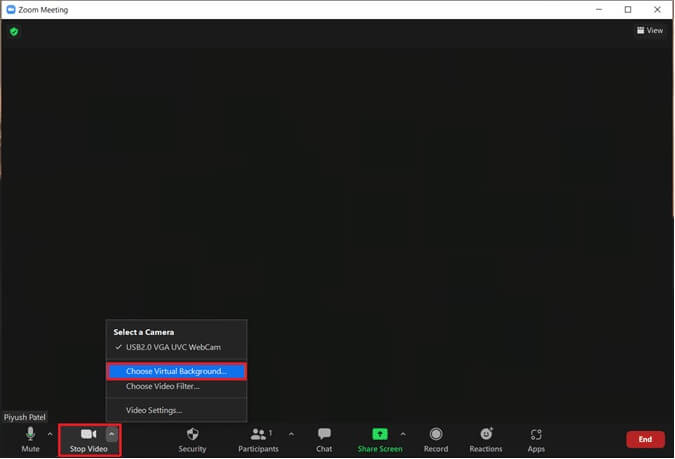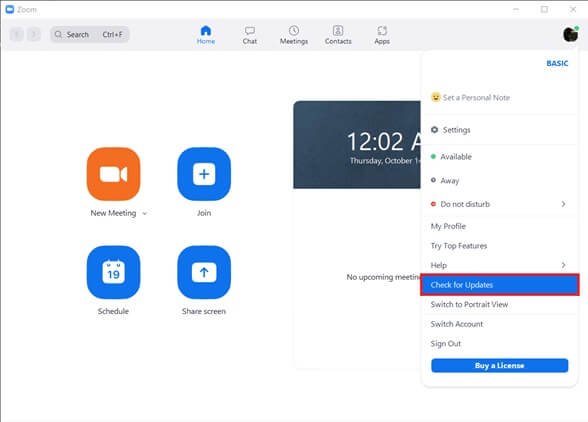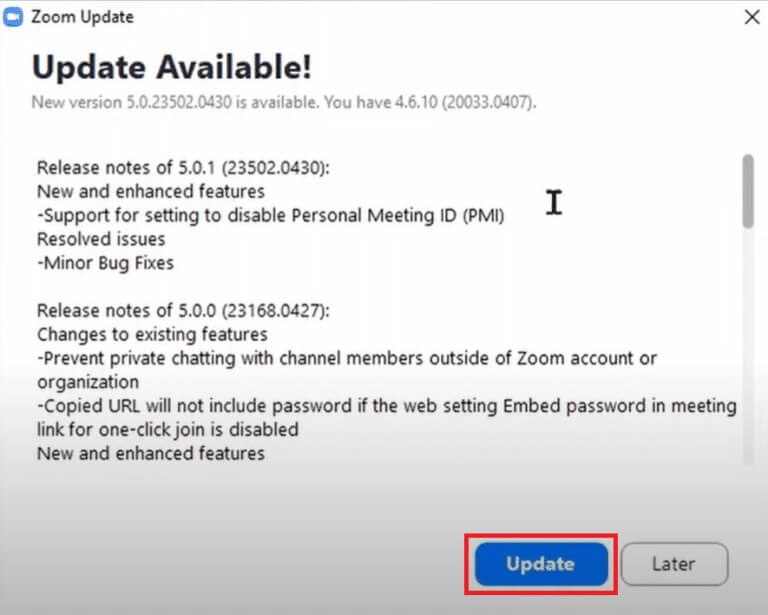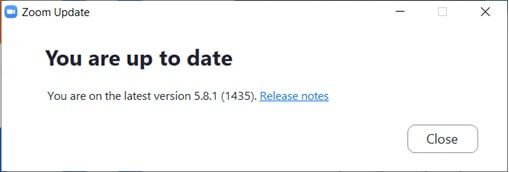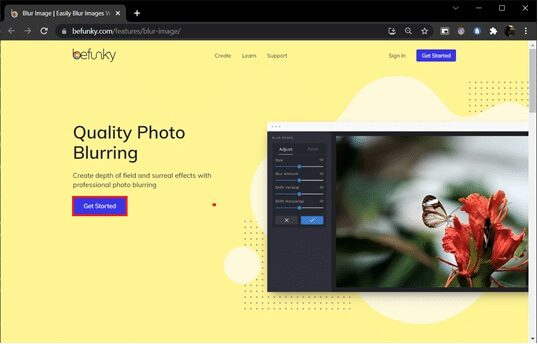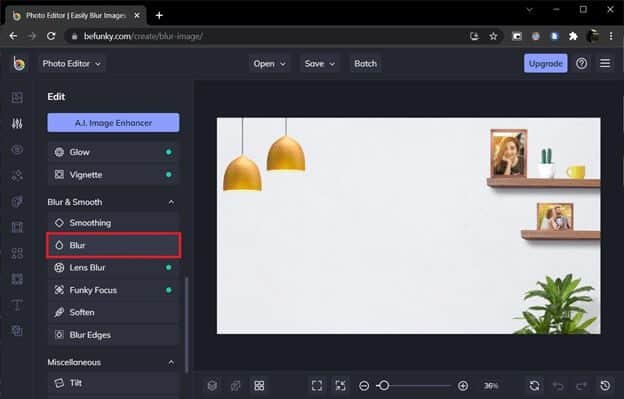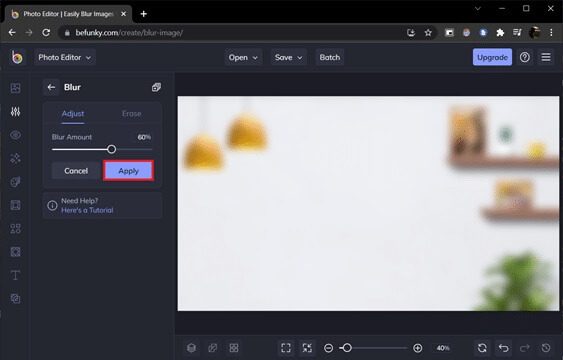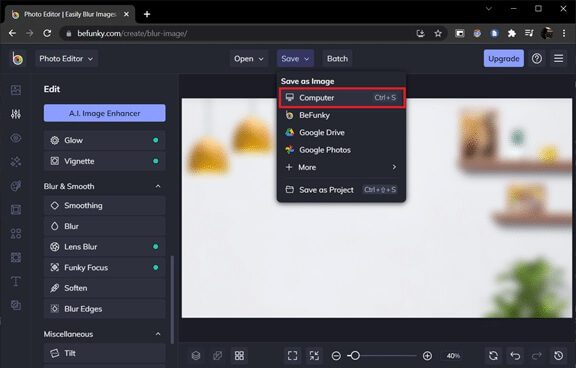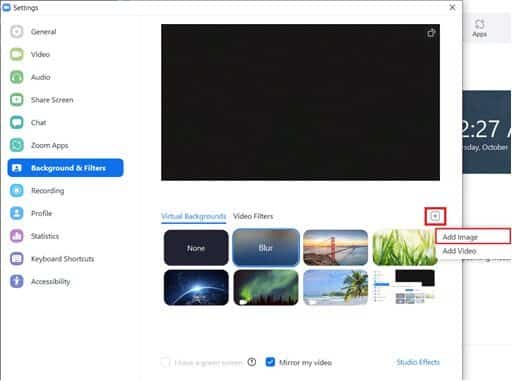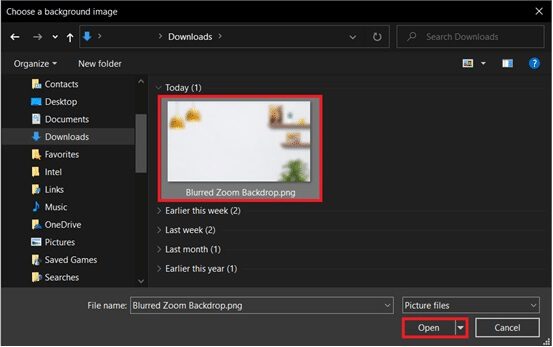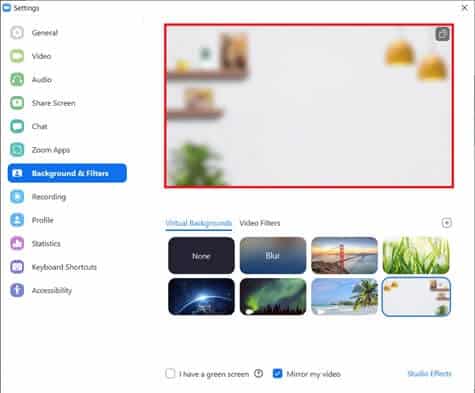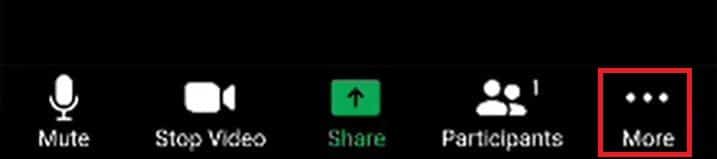Zoom에서 배경을 흐리게 하는 방법
세상이 마침내 오프라인으로 바뀌면서 우리 중 많은 사람들이 업무용 장치에서 화상 회의 앱을 제거하기를 열망할 것입니다. 그러나 일반적으로 이러한 앱과 온라인 회의를 사용하면 속도가 느려질 기미가 보이지 않습니다. 나타났다 줌 직장의 전체 시대의 확실한 승자로서. 서비스가 제공하는 다양한 기능에 기인할 수 있습니다. 그 중 하나는 인터넷이나 라이브러리에서 사용자 지정 사진이나 비디오로 주변을 숨길 수 있는 기능입니다. 줌 현재의. 사용자는 단순히 배경을 흐리게 할 수도 있습니다. 배경 흐림은 지저분한 배경을 가려야 하거나 개인 정보가 걱정될 때 유용합니다. 이 기능은 많은 전문가에게 생명의 은인으로 입증되었습니다. 이 기사에서는 배경을 어둡게 하는 방법에 대해 설명합니다. 줌 몇 가지 다른 제안과 함께 Windows 10에서.
Windows 10의 Zoom에서 배경을 흐리게 하는 방법
기본 배경 기능은 한동안 Zoom의 일부였지만 배경 흐림 옵션은 최근 버전 5.5.0에서 도입되었습니다. 이 기능은 높은 처리 능력을 필요로 하기 때문에 모든 시스템에서 지원되는 것은 아닙니다. 디밍 옵션을 사용하기 위해 녹색 화면이 필요하지 않다는 점에 유의해야 합니다.
~에 따르면공식 시스템 요구 사항 , 아래 나열된 프로세서에서 실행되는 Windows 64, 7 및 8의 10비트 버전은 배경 흐림 기능을 지원합니다.
- 인텔 i3 XNUMX세대 이상
- 인텔 i5 XNUMX세대 이상
- 또한 Intel i7 XNUMX세대 이상
- 인텔 i9 XNUMX세대 이상
- 3.0개의 논리 코어가 있는 AMD 8GHz 이상
ملاحظة : 위에 나열된 모든 Intel 프로세서에는 XNUMX개 이상의 코어가 있어야 합니다.
Windows 10의 Zoom 회의에서 배경을 흐리게 처리하는 절차는 매우 간단하며 다양한 Windows 운영 체제 및 macOS에서 동일합니다. 그 단계는 다음과 같습니다.
1. 개봉부터 시작 줌 클라이언트 앱 당신의 컴퓨터에. 바탕 화면 바로 가기 아이콘이 없으면 윈도우 키 + S 활성화 검색 창 그리고 유형 줌. 딸깍 하는 소리 열다 검색 결과에서.
2. 클릭 설정 아이콘 계정 사진 바로 아래에 있습니다.
3. 왼쪽 메뉴에서 배경 및 필터 , 다음 옵션을 선택하십시오 흐림 기본 배경 내에서.
ملاحظة : 가상 배경을 처음 사용하는 사용자에게는 스마트 가상 배경 패키지 다운로드 권한을 묻는 팝업이 표시됩니다. 계속하려면 다운로드 버튼을 클릭하십시오.
지금쯤이면 배경이 흐려질 것입니다. 회의 중 흐린 배경이 어떻게 보이는지 보려면 상단의 미리보기 창을 확인하십시오.
4. 회의 중 Zoom에서 배경을 흐리게 할 수도 있습니다. 옆에 있는 위쪽 화살표를 클릭합니다. 비디오 일시 중지 버튼 훠궈 기본 배경 선택.
5. 그 후에 나타납니다 배경 창 및 필터 , 세 번째 점에 표시된 대로. 위치하고 있다 흐림 배경은 실시간으로 흐리게 표시됩니다.
ملاحظة : 가상 배경 메뉴에서 흐림 옵션을 선택할 수 없는 경우 컴퓨터의 Zoom 앱이 최신 버전인지 확인하십시오. 앞서 언급했듯이 배경 흐림 옵션은 버전 5.5.0 이상에서 사용할 수 있습니다.
6. 업데이트 줌 클라이언트 , 클릭 계정 사진 훠궈 업데이트 확인.
7. 가능한 경우 최신 정보 , 다음을 포함하는 팝업이 나타납니다. 릴리즈 노트 , 와 같은 새로운 기능 및 문제 해결 등 > 버튼 클릭 "업데이트하다" 프로세스를 완료합니다.
8. 사용하는 경우 최신 버전 이미 아래와 같이 팝업 메시지가 표시됩니다.
전문가 팁: 수동으로 흐린 이미지 만들기
시스템이 배경 흐림 기능에 대한 하드웨어 요구 사항을 충족하지 않는 경우 다른 옵션이 있습니다. 앱을 최신 버전으로 업데이트할 수 없는 경우에도 이 트릭을 사용할 수 있습니다. 사진 편집 웹 사이트를 사용하여 회의 배경에 대해 흐릿한 사진을 수동으로 만들고 기본 배경으로 설정합니다. 업데이트 없이 Zoom Windows 10에서 배경을 어둡게 하려면 다음 단계를 따르세요.
1. 먼저 클릭 총회 배경 그림 휴대전화나 웹캠을 사용합니다. 전화를 사용하여 사진을 클릭하는 경우 웹캠 근처에 놓고 캡처 버튼.
2. 웹 브라우저를 열고 방문하십시오. BeFunky로 이미지를 쉽게 흐리게 처리. 탭하다 시작 버튼.
ملاحظة : Windows 10의 사진 앱을 사용하여 이미지를 흐리게 할 수도 있습니다.
3. 옵션을 클릭합니다 열다 웹 페이지 중앙 상단에 있는 Comp를 선택하십시오.요테(Ctrl + O). 퍄퍄퍄 배경 이미지 첫 번째 단계에서 클릭한 것입니다.
4. 클릭 수정 아이콘 오른쪽 창에 있습니다. 위치 수정 아이콘
5. 안에 목록 편집 , 이내에 섹션 블러 및 스무드> 딸깍 하는 소리 흐림.
6. 슬라이더 사용 블러 양 흐림 정도를 조정하려면 "구현" 일단 만족합니다.
7. 마지막으로 Ctrl + S . 키 또는 클릭 저장 > 컴퓨터 옵션 상단 중간 부분에 위치.
8. 파일 이름 아래에 원하는 대로 파일 이름을 지정합니다. 위치하고 있다 PNG 형식으로 드래그 품질 슬라이더를 100%로 (가장 오른쪽 위치) 최대 품질. 마지막으로 저장.
9. 이제 열어 줌 클라이언트 > 설정 > 배경 및 필터 앞에서 설명한 대로. 딸깍 하는 소리 + . 기호 (더하기 아이콘) 오른쪽 모서리에 있는 사진 추가.
10. 창에서 블록체인 탐색기 퍄퍄퍄퍄퍄퍄퍄 흐린 배경 이미지 저장하고 클릭한 열기 위해.
11. 흐릿한 배경 이미지가 기본 배경에 추가되며 모든 회의에서 배경으로 사용됩니다.
iOS 및 Android용 Zoom 모바일 앱에는 가상 배경 흐림 옵션도 포함되어 있습니다. 데스크톱 클라이언트와 마찬가지로 디밍 옵션은 일부 Android 및 iOS 기기와 최신 버전의 앱에서만 사용할 수 있습니다. 공식 요구 사항은 다음에서 확인할 수 있습니다. Zoom 가상 배경 시스템 요구 사항. 휴대전화의 Zoom에서 배경을 흐리게 하는 방법은 다음과 같습니다.
ملاحظة : 휴대폰에서 회의에 참석하는 동안 배경 흐림을 사용하려면 다음 단계를 따르세요.
- 옵션을 클릭하십시오 기타 누가 대표 세 개의 가로 점. 일반적으로 화면 오른쪽 하단에 있습니다.
- 퍄퍄퍄 기본 배경 영화 Android 배경 및 필터 على IOS 장치.
- 클릭 흐림 옵션 흐릿한 배경의 경우.
Zoom에서 배경을 흐리게 하는 방법에 대한 위의 가이드를 따르는 데 문제가 없기를 바랍니다. 문의사항이 있으시면 아래에 댓글을 남겨주시면 최대한 빨리 답변해 드리겠습니다.